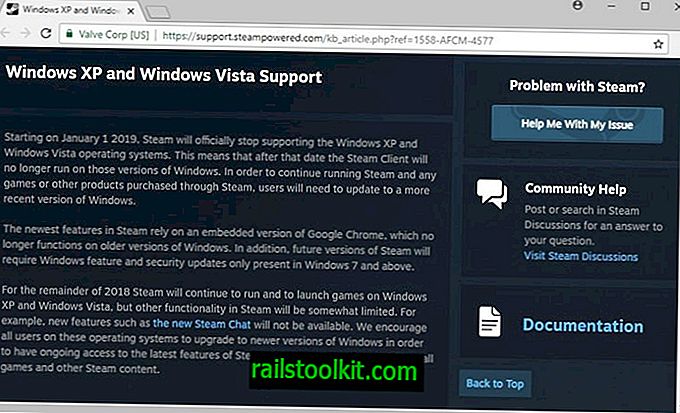Steam privzeto prikaže obvestila v spodnjem desnem kotu zaslona. Čeprav to običajno ni težava, če niste v igri, je lahko problematično, če se lahko prekrivate elementi igre ali elementi nadzora. Obvestila se ne prikazujejo dlje časa, vendar je lahko še vedno problematično, če ste trenutno v igri za več igralcev ali v igri za enega igralca, ki vas časovno pritiska.
Predhodno je bilo mogoče urediti datoteko steam.styles, ki se nahaja v mapi Steam \ resource \ styles, da bi spremenili vedenje obveščanja odjemalca Steam.
Zdi se, da je nedavna posodobitev to spremenila, in čeprav datoteko še vedno lahko urejate, se podatki znova prepišejo vsakič, ko ponovno zaženete Steam. Nastavitev datoteke samo za branje ne deluje več, in čeprav spreminjanje varnostnih omejitev dostopa še vedno deluje, to v resnici ne morejo storiti številni uporabniki.
Upravljanje obvestil Steam
Želim vam ponuditi alternativo, ki vam omogoča, da spremenite lokacijo okna z obvestili na zaslonu. Pred tem bi vam želel pokazati, kako v Steamu omogočiti ali onemogočiti določena obvestila.
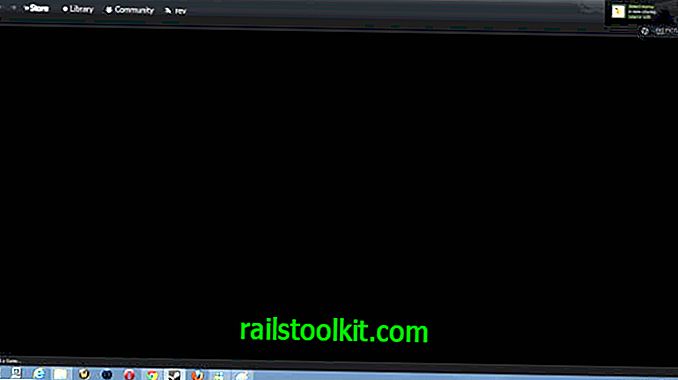
Konfiguriranje obvestil
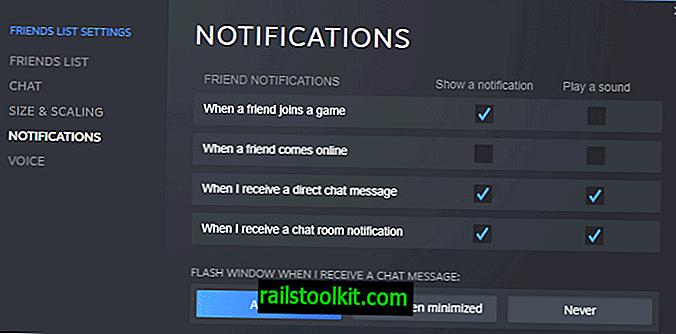
- Zaženite Steam, če še ni odprt.
- V meniju izberite Friends> View Friends.
- Ko se odpre vmesnik za prijatelje, kliknite ikono nastavitev.
- Na stranski vrstici izberite Obvestila.
Na tej strani so prikazane štiri možnosti obvestil in vsaka podpira vizualna in zvočna obvestila.
- Prikažite obvestilo, ko se prijatelji pridružijo igri.
- Prikažite obvestila, ko kateri koli prijatelj pride v splet.
- Prikažite obvestila, ko prejmete sporočilo.
- Prikažite obvestila, ko prejmete sporočila v klepetalnici.
Tu lahko počistite katero koli možnost, če želite omejiti obvestila, ki jih prejmete v Steamu, in spremeniti možnosti glede utripajočih oken, ko prejemate tudi obvestila.
Upoštevajte, da so obvestila aktivna tako v igri kot takrat, ko se nobena igra ne izvaja. Ni možnosti, da onemogočite obvestila v igri in jih ohranite aktivne, medtem ko ne igrate iger.Če ne želite prejemati obvestil, preprosto onemogočite vse na strani z možnostmi. Namesto tega lahko preklopite na zvočna obvestila, tako da vaše pojavno sporočilo Steam ne moti.
Premakni pojavno obvestilo Steam
Edini način za premikanje sporočil o Steamu je, da takoj namestite kožo tretjih oseb. Kože so priložene datoteke custom.styles po meri, ki jih programska oprema ne prepisuje, tako da lahko v datoteko spremenite nastavitev položaja pojavnega okna v drug zaslon.
Na primer preizkusite kožo Pixelvision za Steam. Prenesite in razpakirajte datoteko v lokalnem sistemu. Če ga želite namestiti, naredite naslednje:
- Odprite program Windows Explorer in se pomaknite do mape Steam \ skins \. Če tega ne obstaja, ga ustvarite.
- Kopirajte vse datoteke svojega prenosa, vključno s strukturo svoje mape, v mapo s kožmi.
- Odprite odjemalca Steam in v meniju izberite Pogled> Nastavitve.
- V oknu z nastavitvami preklopite na zavihek Vmesnik.
- Poiščite "Izberite kožo, ki jo želite uporabiti (za ponovno zagon potrebuje Steam)" in izberite na novo nameščeno podobo.
- Steam pozove k samodejnemu ponovnemu zagonu
Prepričajte se, da koža deluje pravilno.
- Odprite vir / sloge / mapo kože, ki ste jo namestili.
- Odprite steam.styles v urejevalniku besedil po izbiri.
- Poiščite obvestila.PanelPolisition
- Če želite premakniti obvestila v drug kotiček zaslona, spremenite vrednost BottomRight v BottomLeft, TopRight ali TopLeft.
- Tu lahko spremenite tudi čas prikaza (privzeto 5, 0 sekunde) in največjo količino plošč, ki so hkrati prikazane vam (3 privzeto).